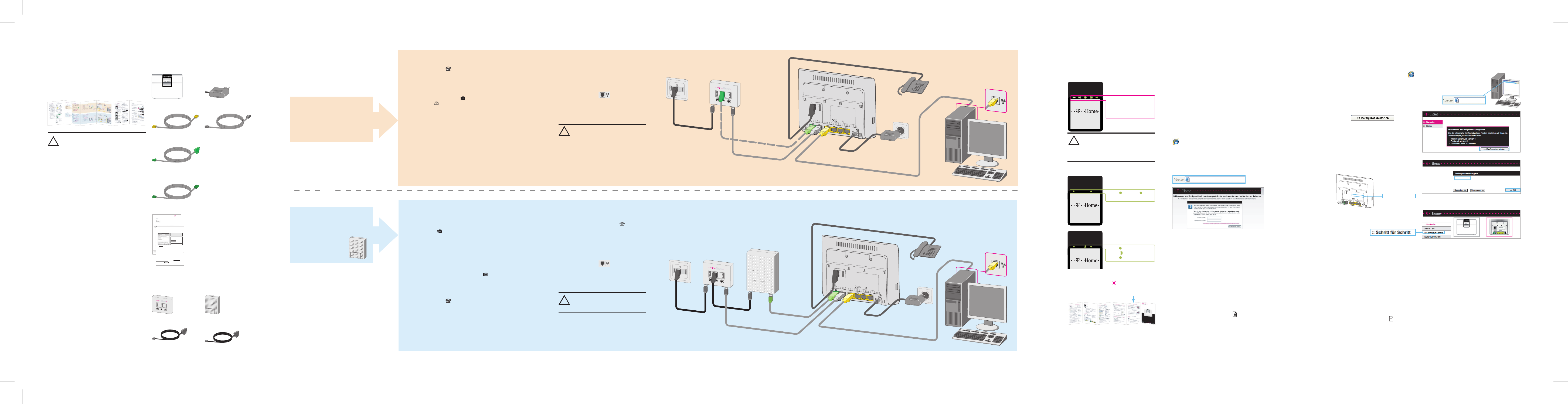DSL
Telefon
1. V
2. Anschluss bestimmen. 3. Gerät
Nehmen
Speedpo
lichen Packungsinhal
Vielen
Deutschen
Der Spe
die V
Nehmen Schritt
1 bis 5 beschri
sungen
Der Ges
Hinweise
hinweisen
Einricht
nicht bea
für Schäd
Missachtu
entstehen!
Beachte
Schäden
• Öffnen
• Berühre
metalli
• Während
Sie sol
lösen,
auszuse
• Verlege
oder da
• Betreib
und sch
Typensc
das Net
Beachte
Speedpo
• Stellen
• Stellen
Sonnene
• Stellen
Oberflä
• Schütze
Dämpfen
Bad) od
• Legen S
Die Lüf
Luftzir
• Schließ
Dosen/B
• Trennen
einem F
oder vo
könnte
• Das Ger
werden.
Je nach g
unterschie
Welche Anschl
(Wenn Si
bestätig
Standard
- mit ein Rufnumm
- und ein Leitung
IP-Ansch
T
- mit min Ru
- mit min Leitunge
Univers
- mit drei Rufnumme
- und zwei
- Sie hab
erhalten
lier
A. Installation mit Standard- oder IP-Anschluss
B. Installation mit Universal-Anschluss (ISDN)
4 SchließenT
an den ISDN-NTBA
(eine d
Speedpor(linke, grüne Bu
) an.
5
6
7
SchließenSteckernetzgerä an den Speedpo
W 504V und die Steckdose
T
netz (7)
(graue St
Neukunden
Sie hab
1a SchliesseT a Sp
(mittle ) und dISDN-NT
Hinweis: D
verbinden
Bestehen
Sie nut
1b Bevor
das besT, das die T
dose ISDN verT
und stecken Sie Spli (mi )
wieder
Hinweis: D
verbinden
2 SchließenSplitter anT
dose (m
) und dSplitter (Buchse
an.
3 SchließenDSL-Kab an den Spli
(Buchse „DSpeedpo
„DSL
4. W 5. K
8 Bitte war
Der Spe
Betrieb
9 Wenn die LEDs
sier
Automatisc
Sie können Ih
zugang u
11 Schalten Sie d
12 Star B. Intern
). Für die Konfig
13
Falls dautokonfig.t-home.de
in das
Sie wer
Sie werden
Deutsch
oder
http://autokonfi
Speedpo
(WL
Steckernetzgerät
(für Sp
A t
m
S
D L
)
e Stecker)
e Stecker)
e
2
1
3
4
6
7
A t
m
S
D L
e
r
)
1
2
3
5
Sicherheitshinweise
!
!
10 Überprüfen S
Zustände, können
Richten Sie
fon nutzen
• ein Kunde (D
folgen Sie
• kein K (DSL bei einem anderen Anbie
beziehen), folgen S
(nebens
Außerdem b
aus Ihrem
und mon
Splitter (
der T
Splitterkab
(T
ISDN-NT
eventuell
montier
Telefonkabel für Standard-
Anschluss (grüne Stecker)
Telefonkabel für
Universal-Anschluss
(grüne Stecker)
ue Stecker)
6
e
5 sek
Reset
WLAN
DECT
Deutsche Telek
Speedport W 504V Typ A
X9
Konfiguration über Internet: . . . .
https://speedport.ip
Serien-Nr.: . . . . . . . . . . . . . . . . . . .
J942548290
Gerätepasswort: . . . . . . . . . . . . .
54509085
WLAN-Name (SSID): . . . . . . . . . .
WLAN-68CF56
WLAN-Schlüssel (WPA/WPA2):
2507054650455660
Nur mit Steckernetzgerät für Speedport W 504V Typ A betreib
1
2
4
5 sek
Reset
WLAN
DECT
Deutsche Telek
Speedport W 504V Typ A
X9
Konfiguration über Internet: . . . .
https://speedport.ip
Serien-Nr.: . . . . . . . . . . . . . . . . . . .
J942548290
Gerätepasswort: . . . . . . . . . . . . .
54509085
WLAN-Name (SSID): . . . . . . . . . .
WLAN-68CF56
WLAN-Schlüssel (WPA/WPA2):
2507054650455660
Nur mit Steckernetzgerät für Speedport W 504V Typ A betreib
Speedpor
Telefon
5
t
e
t
be Stecker)
r
)
T
alisier
oder vom
hende D
dass Ih
!
Ihre Auf
Zugangsda
Ser
Daraus be
• Anschluss
Beispie
• Zugehöri
Beispie
• Mitbenutzernummer
• P
Beispie
Ihre persönlichen Zugangsdaten
Sehr geehrter Herr Mustermann
Darmstadt, den 08.11.2007
anbei finden Sie Ihre persönlichen Zugangsdaten. Bitte bewahren Sie dieses Dokument sorgfältig auf.
Sie können gleich ins Internet starten. Dazu legen Sie einfach die Installations-CD mit dem
DSL-Schnellstart-Assistenten ein oder folgen der Installationsanleitung in beiliegender Call & Surf Broschüre.
Unsere Allgemeinen Geschäftsbedingungen, die Leistungsbeschreibung und aktuelle Preise können Sie jederzeit
unter www.telekom.de/agb
einsehen.
Und nun wünschen wir Ihnen viel Vergnügen bei Ihrem Start ins Internet!
Ihre Telekom
Ihre Zugangsdaten:
ASKASKASK
TONLINENUMMER
SUFFIX
PASSWORT
Deutsche Telekom AG
64306 Darmstadt
Telefon 0180 5 30 50 00
(0,14 € / Min. aus dem Festnetz der Deutschen Telekom,
ggf. abweichende Mobilfunkpreise), E-Mail kundenservice@t-online.de
Amtsgericht Bonn, HRB 6794, Sitz der Gesellschaft Bonn
USt.-IdNr. DE 123475223, WEEE-Reg.-Nr. DE 50478376
Postanschrift
Telekontakte
Handelsregister
Aufsichtsrat
Vorstand
Dr. Klaus Zumwinkel (Vorsitzender)
René Obermann (Vorsitzender),
Dr. Karl-Gerhardt Eick (stellvertretender Vorsitzender),
Hamid Akhavan, Timotheus Höttges, Thomas Sattelberger
N
N
N
Z
Z
.
Ihre Zugangsdaten tragen Sie bitte bei der
Installation wie in der Maske angegeben ein.
Bitte achten Sie auf die Nullen am Anfang
der zwölfstelligen Anschlusskennung und des
persönlichen Kennworts.
Um Missbrauch zu verhindern, sollten Sie die Anschlusskennung
bzw. das persönliche Kennwort vor anderen Personen geheim halten.
Wir müssen Ihnen ansonsten auch die Kosten berechnen, die durch
Mitbenutzer oder unbefugte Benutzung Ihrer Kennung entstanden
sind, wenn und soweit Sie diese Nutzung zu vertreten haben.
Wir haben Ihnen bereits ein E-Mail-Postfach mit der nebenstehenden
T-Online-Nummer als E Mail-Adresse eingerichtet. Sichern Sie Ihre
persönliche Wunsch E-Mail-Adresse unter
www.t-online.de/email-nutzen
.
Und besuchen Sie unser Kundencenter unter
www.t-online.de/kundencenter
. Wir halten umfangreiche
Serviceangebote für Sie bereit. Sie können z.B. Ihre Rechnung
einsehen, Ihre persönlichen Daten ändern, Ihr Kennwort ändern,
Telekom-Produkte bestellen und vieles mehr.
Ihr gewählter Tarif:
TARIFTEXT
VKZTEXT
Deutsche Telekom AG, Siemensstr. 4, 85716 Unterschleißheim
MM.JJ X.XX €
Herr
Mustermann
Musterstrasse
98765 Musterort
00001234567890
Speedp
Power
DSL
Online
WLAN
Telefonie
Achtung:
Wenn alle LEDs
keine Kabel ent
nicht vom
Hinweis: So
dem neb
14 Folgen Sie j
Ihren WL
15 Überprüfen Sie, ob Ihr
Geben Sie die Adresse www
in das Adressfeld des Internet-Browsers ein.
16 Herzlichen Glückwunsch, Sie k
Internet surfen. Sie haben nun folgende Möglichkeiten:
• Ihren Comp
Folgen Si„O
kabellos a
• Weitere Einstellungen, B. der
oder US
Bedien
• Die Net
bei der
über de
kostenlwww.t .
Herzlichen Glückwunsch, Sie können jetzt t
Internet surfen. Sie haben nun folgende Möglichkeiten:
• Ihren Comp
Folgen Si„O
kabellos a
• Weitere Einstellungen, B. der
oder US
Bedien
• Die Net
bei der
über de
kostenlwww.t .
Außerdem
Power
DSL
Online
WLAN
Telefonie
Speedp
P und WL
leuchten grü
Power
DSL
Online
WLAN
Telefonie
Speedp
P leuchtet grün,
Online
blinkt
WL
leuchtet grü
Hinweis: Falls die allein
das Gerät
Hotline
4 F
Anrufbe
Speedpo (Te
5 SchließenNetzwerkka an
Speedpor (
Computer
(Buchse „
) an.
SchließenNetzwerkka an
Speedpor (
Computer
(Buchse „
) an.
6 SchließenSteckernetzgerä an den Speedpo
W 504V un
7 F
T
netz (6)
(graue St
1 SchließenSplitter anT
dose (m
oder F ) und deSplitter (Bu
mit der B
Hinweis: Eve
ausstecken.
2
Hinweis: Falls Sie
haben,
von Schri
3 for
SchließenT
an den Splitter
(mittle ) und dSpeed (linke,
grüne Bu
) an.
3 SchließenDSL-Kab an dSpli
(Buchse „Spe (graue
„DSL
!
dieser
F
Anrufbe
Speedpo (Te
Speedpor(WLA
(WLA
Telefon
1
2
Manuelle Konfigur
F
dazu der Anleitung und halten Sie Ihre Auftragsbestätigung (mit Anschlussart und Rufnummern) und Ihre Internet-Zugangsdaten bereit.
11 Starten S ).
Für die K
12 Geben Sie
die Enter- / Eingabe-Taste.
http://(ohne „www.“) und drücken Sie
13 Die Star
Klicken Sie au
.
Tipp: Falls das
beachteSchwi
bei Sch“
14 Geben Sie Gerä von
Speedpo
„GerätepassworOK .
15 Klicken Sie in de
Schritt . Folge
Webseite (Sie werden
16 Die er
der DSL
zeigt.
gespeiche
17 Überprüfen Sie, ob Ihr
Geben Sie die Adresse www
in das Adressfeld des Internet-Browsers ein.
12
http://speedpor
Serien-NrA000.111.00.000.111
Gerätepasswort: 012345678
WLAN-Name (SSID): WLAN- 000A1A000A00
13
******
14
14
18
15
Speedport W 504V
Speedport W 504V
Speedport W 5
Speedport W 504V
5 sek
Reset
WLAN
DECT
Deutsche Telekom
Speedport W 504V Typ A
X9
Konfiguration über Internet: . . . .
https://speedport.ip
Serien-Nr.: . . . . . . . . . . . . . . . . . . .
J942548290
Gerätepasswort: . . . . . . . . . . . . .
54509085
WLAN-Name (SSID): . . . . . . . . . .
WLAN-68CF56
WLAN-Schlüssel (WPA/WPA2):
2507054650455660
Nur mit Steckernetzgerät für Speedport W 504V Typ A betreiben!
1
2
Telefo
Bei ein
Telefonka
Bei ein